中小学校长培训项目远程培训管理者工作指导手册Word文档格式.docx
《中小学校长培训项目远程培训管理者工作指导手册Word文档格式.docx》由会员分享,可在线阅读,更多相关《中小学校长培训项目远程培训管理者工作指导手册Word文档格式.docx(8页珍藏版)》请在冰豆网上搜索。
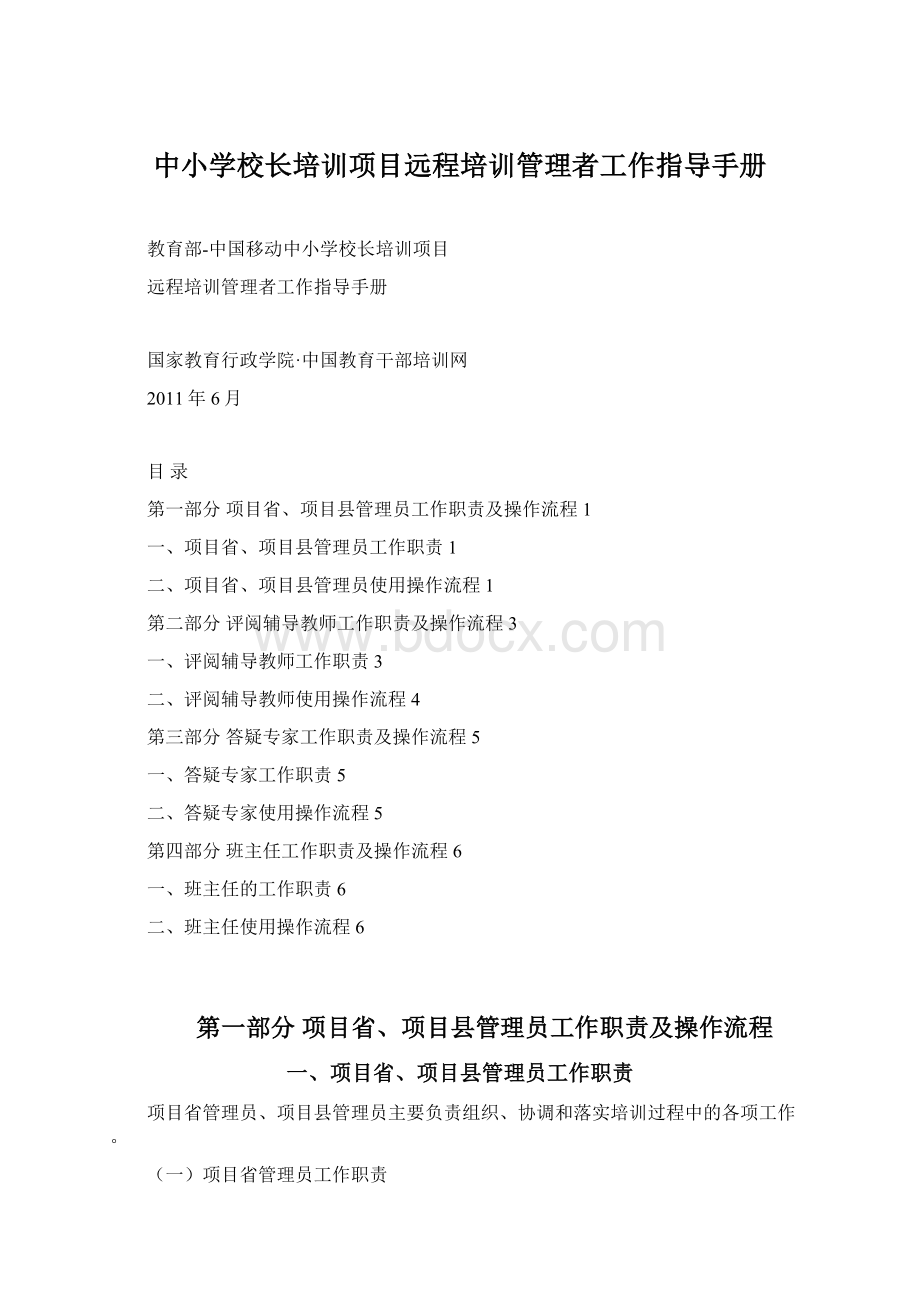
第三部分答疑专家工作职责及操作流程5
一、答疑专家工作职责5
二、答疑专家使用操作流程5
第四部分班主任工作职责及操作流程6
一、班主任的工作职责6
二、班主任使用操作流程6
第一部分项目省、项目县管理员工作职责及操作流程
一、项目省、项目县管理员工作职责
项目省管理员、项目县管理员主要负责组织、协调和落实培训过程中的各项工作。
(一)项目省管理员工作职责
统筹本省的远程培训工作。
主要职责是:
制定本省实施方案,组织本省远程培训的实施;
配合中国移动远程培训项目办公室做好项目启动前期各项准备工作;
在项目实施过程中及时将本省工作情况以阶段总结、简报、简讯等形式反馈到远程培训项目办公室;
做好项目结束后本省总结工作。
(二)项目县管理员工作职责
统筹本县培训工作。
确定本县参训学员;
遴选本县评阅、辅导教师及班主任;
落实本次培训应承担的各项教学管理工作以及学员服务工作;
以简报、简讯等形式将本县工作进展、工作动态反馈至本省及远程培训项目办公室;
做好本县总结工作并上报本省与远程培训项目办公室。
二、项目省、项目县管理员使用操作流程
地方管理员可以登陆后台(
1、分配地方必修课
登录后台,点击“教学教务管理”——“课程分配”——“课程:
按班分配课程”,进入课程搜索界面,可以按照主讲人或关键字进行选择,然后分配给相应班级。
2、查看必修课分配情况
登录后台,点击“教学教务管理”——“课程分配”——“查看必修课分配情况”,在左侧“站点班级列表”中选择相应班级后可以查看该班的已分配的学院/地方课程。
3、分配作业
登陆后台,如所分配作业从“学院作业题”库中选择,则点击“教学教务管理”——“作业分配”——左侧“站点班级列表”选择班级——点击“增加地方作业”,选中“学院作业库”点击“搜索”进入作业搜索页面,可以按照作业题目进行选择,然后分配给相应班级。
如所分配作业是项目省自拟的作业题,分配作业时,则先点击“文字信息管理”——作业管理——增加作业”,设置作业题目,并点击“提交”按钮,然后再点击“教学教务管理”——“作业分配”——左侧“站点班级列表”——“增加地方作业”,选中所设的作业题分配给相应班级。
4、查看作业分配情况
登录后台,点击“教学教务管理”——“作业分配”,在左侧“站点班级列表”中选择相应班级后可以查看该班的已分配作业。
5、分配研修成果
登陆后台,如所分配研修成果需从“学院研修成果”库中选择,则点击“教学教务管理”——“研修成果分配”——“按班分配研修成果”,选中“学院研修成果”库点击“搜索”,进入研修题目搜索页面,选中需分配的研修成果,然后分配给相应班级。
如所分配研修成果是项目省自拟的研修成果,分配时,则先点击“文字信息管理”——研修成果管理——增加信息”,设置本省的研修成果题目,并点击“提交”按钮,然后再点击“教学教务管理”——“研修成果分配”——“按班分配研修成果”,选中需分配的研修成果,然后分配给相应班级。
6、查看研修成果分配情况
登录后台,点击“教学教务管理”——“研修成果分配”——“查看研修成果分配情况”,在左侧“站点班级列表”中选择相应班级后可以查看该班的研修成果分配情况。
7、分配地方专家
登录后台,点击“教学教务管理”——“专家分配”,在左侧“站点班级列表”中选择相应班级后,选择本地专家进行分配。
8、分配地方评阅教师
登录后台,点击“教学教务管理”——“评阅教师分配”,进入分配页面,可以选择“按班级分配”或“按学员分配”。
9、分配地方辅导教师
登录后台,点击“教学教务管理”——“教学辅导分配”,进入分配页面,可以选择“按班级分配”或“按学员分配”。
10、查询单个学员学习情况
登陆后台,点击“教学教务管理”——“学习情况”,可以查看学员的学习档案,包括个人基本信息,学时、作业、研修成果等各考核环节的完成情况,及当前总评状态等。
登陆后台,点击“统计报表”——“学员学习情况统计”——“地方考核”,可以有选择地筛选符合一定学习条件的学员,如可以选择最终成绩大于60分查看已结业学员信息。
(需注意的是此次中国移动远程培训项目各项目省均采用的是地方考核,各项目省或项目县管理员在使用“学员学习情况统计”功能时,请在页面左上方点击“地方考核”按钮,再输入相关条件进行搜索。
)
11、查询班级学员学习情况
登录后台,点击“统计报表”——“班级学习情况统计”,可以查看本省各班的注册人数,学时、作业、研修成果的完成情况和评阅进展,及各班的交流互动情况(包括作业辅导提问数、研修成果辅导提问数、班级交流发言数、专题研讨主题数、专题研讨发帖数、专家答疑咨询数和班级公告发布数)。
12.发布地方中心培训公告
登录后台,点击“文字信息管理”——“信息管理”——“增加信息”,进入发布地方培训中心公告界面,按照相应步骤完成提交即可。
13、添加地方视频课程资源
登录后台,点击“视频课程管理”——“视频资源管理”——“增加信息”,进入添加视频资源页面,按照相应步骤和技术参数要求完成审核提交即可。
(所添加视频只显示在登录后中心页面最下方的“本中心课程资源”中;
添加前建议与网站教学管理小组负责人联系咨询)
14、添加地方文字参考资料
登录后台,点击“文字信息管理”——“文章管理”——“增加信息”,进入添加文字资料页面,按照相应步骤和要求完成填写提交即可。
(所添加文字资料只显示在登录后中心页面最下方的“本中心课程资源”中)
15、管理和发布本站点站内消息
登录后台,点击“站内信息”——“信息管理”,可以查看已发送过的和已收到的站内消息。
点击“站内信息”——“发送信息”,可以向站点、班级或个人发送站内消息。
16、查询本地专家答疑的问题
登录后台,点击“答疑帮助”——“专家答疑”,可以有选择查看学员提出的问题以及专家的解答。
17、查询本地辅导教师辅导的问题
登录后台,点击“答疑帮助”——“学习辅导”,可以有选择查看学员针对作业、研修成果等提出的问题以及辅导教师的解答。
第二部分评阅辅导教师工作职责及操作流程
一、评阅辅导教师工作职责
辅导教师主要负责本省或本县学员在完成学习任务过程中遇到的问题进行指导、答疑并对学员提交的作业及研修成果进行评阅。
具体职责是:
1、负责学员作业、研修成果撰写过程中的指导工作,为学员答疑解惑,提高其作业、研修成果的完成质量;
2、负责学员作业、研修报告的评阅工作;
3、向项目省或项目县负责人反馈评阅辅导过程中遇到的相关问题。
二、评阅辅导教师使用操作流程
辅导教师打开网址
1、评阅流程
●搜索、查看
辅导教师可根据相关搜索条件对学员学习信息进行筛选查询。
(1)在后台首页左侧功能菜单中,点击“教学教务管理”—>
“学习评阅”,进入“学习评阅”页面。
(2)在学习评阅页面,可以按“站点”、“学年度”、“考核模式”、“作业”、“研修成果”等条件组合批量搜索学员学习信息。
(3)在学习评阅页面,可以按“编号/姓名”搜索单个学员学习信息。
(4)在学习评阅页面,可以按“作业”或“研修成果”条件搜索“已评阅”、“未评阅”的学员学习信息;
作业默认按“已评阅”或“未评阅”降序排列,也可以选择“升序”排列。
(5)在学习评阅页面,一页默认显示15个学员,可查看到的单个学员信息包括:
编号、姓名、站点、班级、学年度、注册时间、邮箱、最后登录IP、在线时长、作业成绩、作业提交数、作业未提交数、作业评阅数、作业未评阅数、研修成果成绩、研修成果标题、研修成果提交时间与评阅时间、在线考试成绩、线下考核成绩、当前总评状态等。
(新功能:
也可点击“教学教务管理”—>
“作业评阅”或“研修成果评阅”,进入作业或研修成果列表页面进行评阅,此方法更简单直观,评阅辅导教师可自由选择。
●作业评阅流程
(1)在学习评阅页面,按组合条件筛选或直接筛选“未评阅”的作业进行评阅。
(2)筛选后,点击“作业成绩”信息链接进入“作业评阅”页面。
(3)进入作业评阅页面后,点击一个作业题目,作业题下拉展开出现回答内容,填写成绩和评语,提交后完成该题评阅,点击下一个题目继续评阅,以此类推。
备注:
每道作业题满分均为100分,评阅教师提交完成绩和评语后将不能再修改,请注意务必慎重评阅。
●研修成果评阅流程
(1)在学习评阅页面,按组合条件筛选或直接筛选“未评阅”的研修成果进行评阅。
(2)筛选后,点击“研修成果”标题进入研修成果评阅页面。
(3)进入研修成果评阅页面后,点击一个研修成果标题,标题下拉展开出现正文内容,填写成绩和评语,提交后完成该题评阅。
研修成果满分为100分,评阅教师提交完成绩和评语后将不能再修改,请务必慎重评阅。
●研修成果批量下载
评阅教师可批量下载学员研修成果进行集中评阅。
(1)点击“研修成果批量下载”按钮,进入研修成果批量下载页面。
(2)可以按“站点”、“班级”、“学年度”、“考核模式”、“编号/姓名”、“提交时间”、“已评阅”、“未评阅”等条件组合批量搜索学员研修成果,点击“下载”按钮下载。
(3)在学习评阅页面左下角,也可以在当前页选择单个或批量学员进行论文下载,点选复选框后,点击“下载研修成果”按钮下载。
2、辅导流程
(1)在后台首页左侧功能菜单中,点击“答疑帮助”—>
“学习辅导”,进入答疑辅导页面。
(2)可输入“标题”“学员编号”或根据“类型”(作业题、研修成果)、“是否回答”(已回答、未回答)选择下拉列表,点击“搜索”。
(3)单击“(作业/研修成果)提问标题”下的标题,根据学员所提问题,在“回复”后的空框内输入相应的辅导意见,然后点击“保存”。
第三部分答疑专家工作职责及操作流程
一、答疑专家工作职责
培训平台设有“专家答疑”栏目,主要就学员学习过程中遇到的理论问题以及工作实践中的困惑等提供咨询答疑。
远程培训项目办公室将聘请若干专家对此次参训学员在学习过程中提出的典型性问题进行定期分类汇总,集中解答。
所聘请专家包括教育部—中国移动远程项目“国家教育行政学院专家·
中国教育干部培训网专家委员会专家”和“省级专家”两部分。
教育部—中国移动远程项目“国家教育行政学院专家”将负责对各项目省学员提出的问题进行集中解答,而“省级专家”则主要负责对本省学员提供咨询答疑。
二、答疑专家使用操作流程
1、登录
(1)打开浏览器,地址栏输入网址:
(2)在登录窗口,填写“用户名”、“密码”,点击“登录”进入后台。
(3)登录后,进入后台首页,左侧为功能菜单,右侧为用户基本信息。
(4)在后台首页右侧,点击“个人资料”可修改用户个人信息。
2、搜索、查看、管理
答疑专家可根据相关搜索条件对学员的问题进行筛选查询。
“专家答疑”,进入答疑页面。
(2)在答疑页面,可以按“类型”、“标题”